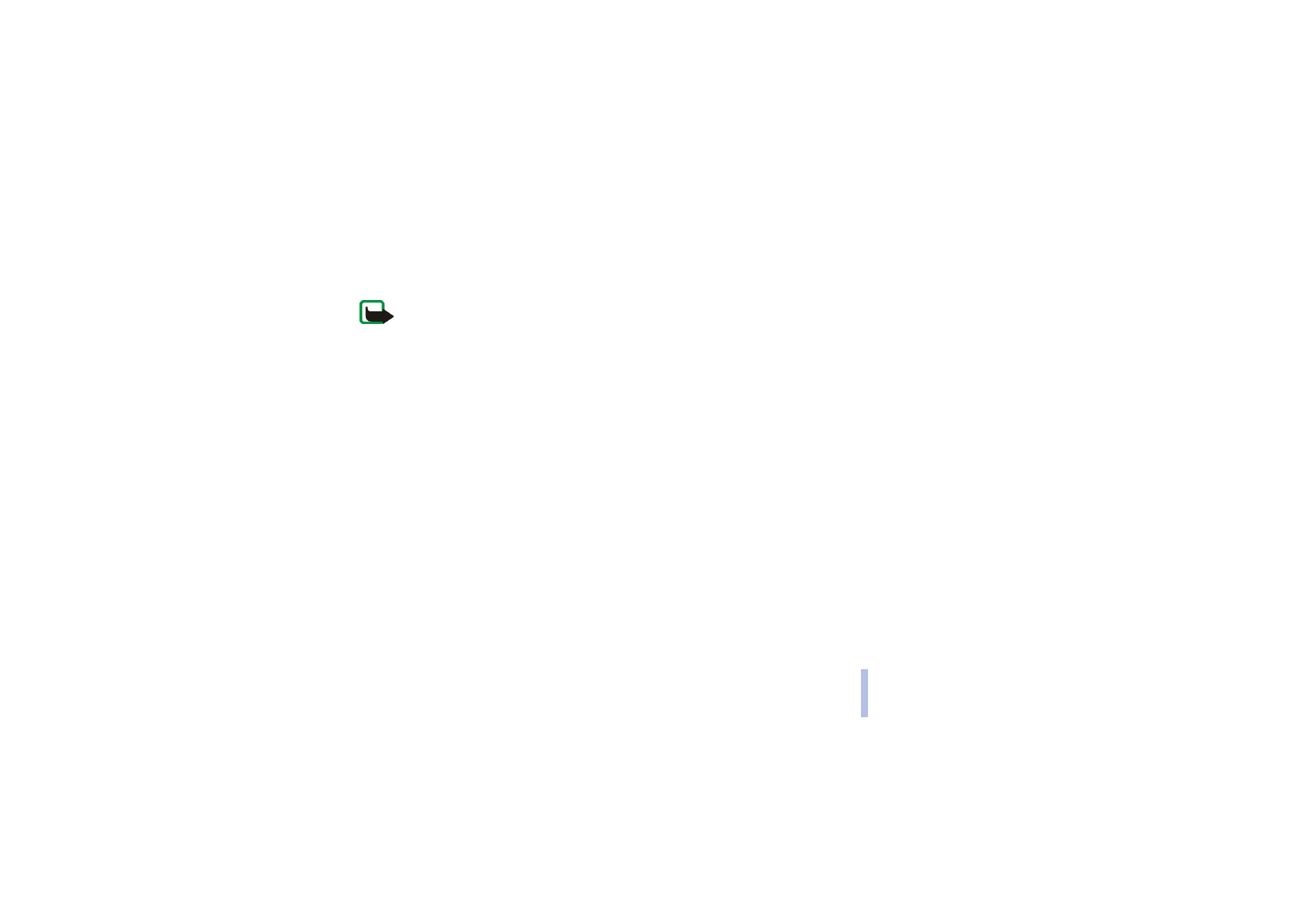
Écrire et envoyer un message multimédia
Pour définir les paramètres de la messagerie multimédia, voir Paramètres des messages multimédia,
page 64. Pour connaître la disponibilité de ce service et les modalités d'abonnement, renseignez–vous
auprès de votre opérateur réseau ou de votre prestataire de services.
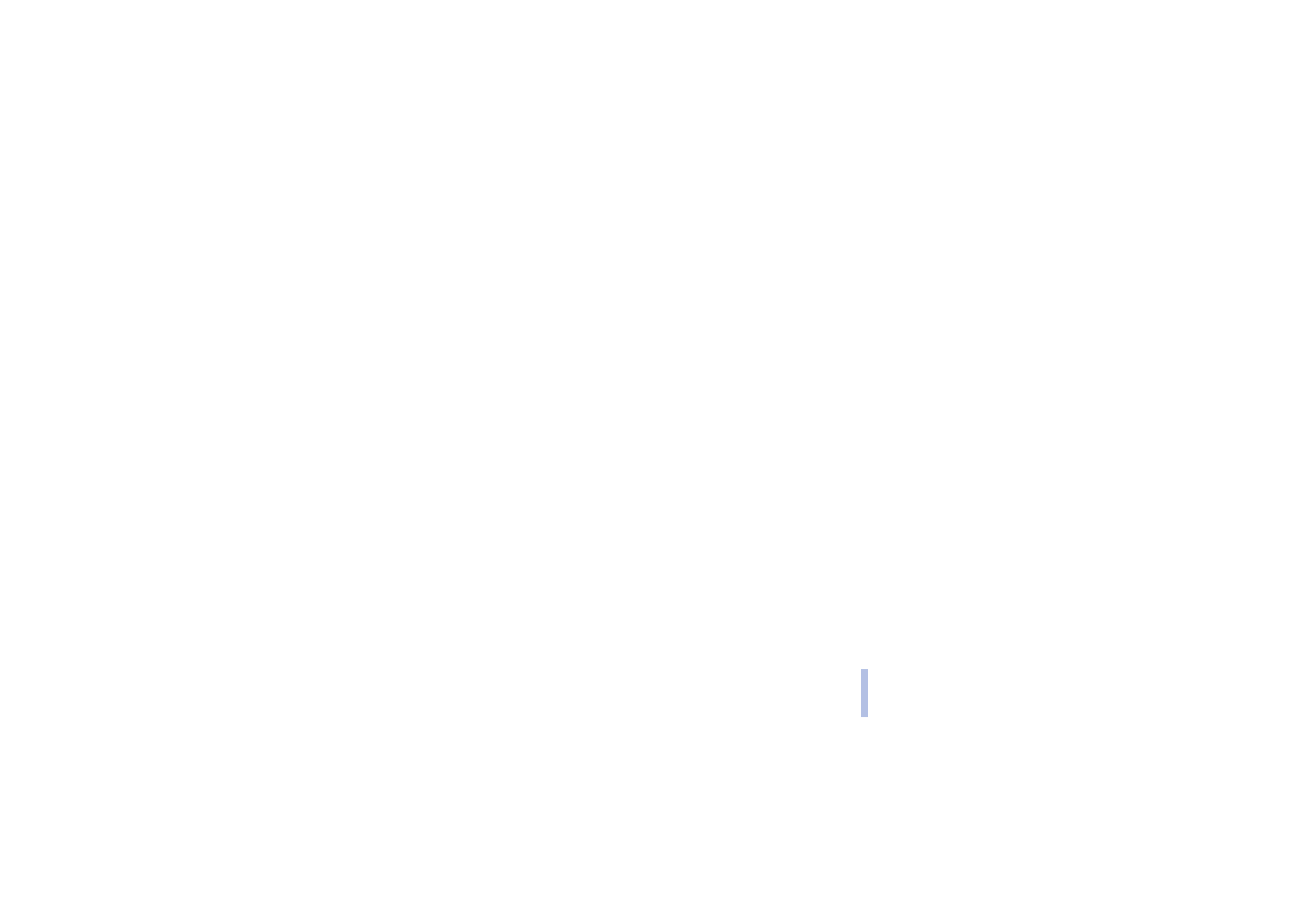
Copyright © 2004 Nokia. All rights reserved.
Fonctions
de m
enu
60
Fonctions
de m
enu
La protection des droits d'auteur peut empêcher la copie, la modification ou le transfert d'images, de
sonneries et de tout autre contenu.
1. Appuyez sur
Menu
, sélectionnez
Messages
,
Msgs multimédias
, puis
Créer message
.
2. Saisissez le message. Voir Écrire un texte, page 39.
• Pour joindre un fichier au message, appuyez sur
Options
et sélectionnez
Insérer
, puis l'option de
votre choix. Vous ne pouvez pas sélectionner une option qui est grisée. La liste des dossiers
disponibles dans la
Galerie
s'affiche. Ouvrez le dossier souhaité, faites défiler jusqu'à l'image de
votre choix, appuyez sur
Options
et sélectionnez
Insérer
. Le nom du fichier joint est indiqué dans
le message.
• Vous pouvez également insérer un
Nouveau clip audio
directement depuis le mémo vocal.
Appuyez sur
Options
, sélectionnez
Insérer
, puis
Nouveau clip audio
. Le mémo vocal démarre
automatiquement et vous pouvez commencer à enregistrer. Le nouveau clip audio est ajouté
automatiquement dès la fin de l'enregistrement.
• Votre téléphone peut envoyer et recevoir des messages multimédia contenant plusieurs pages
(ou "diapositives"). Pour insérer une diapositive dans le message, appuyez sur
Options
et
sélectionnez
Insérer
puis
Diapositive
. Chaque diapositive peut contenir du texte, une photo et
un clip audio.
• Si le message contient plusieurs diapositives, ouvrez celle de votre choix en appuyant sur
Options
, puis en sélectionnant
Diapo précédente
,
Diapo suivante
ou
Liste des diapos
.
Pour définir le temps d'affichage des diapositives, appuyez sur
Options
et sélectionnez
Minutage diapos
.
Pour déplacer le texte vers le haut ou vers le bas du message, appuyez sur
Options
et
sélectionnez
Texte en haut
ou
Texte en bas
.
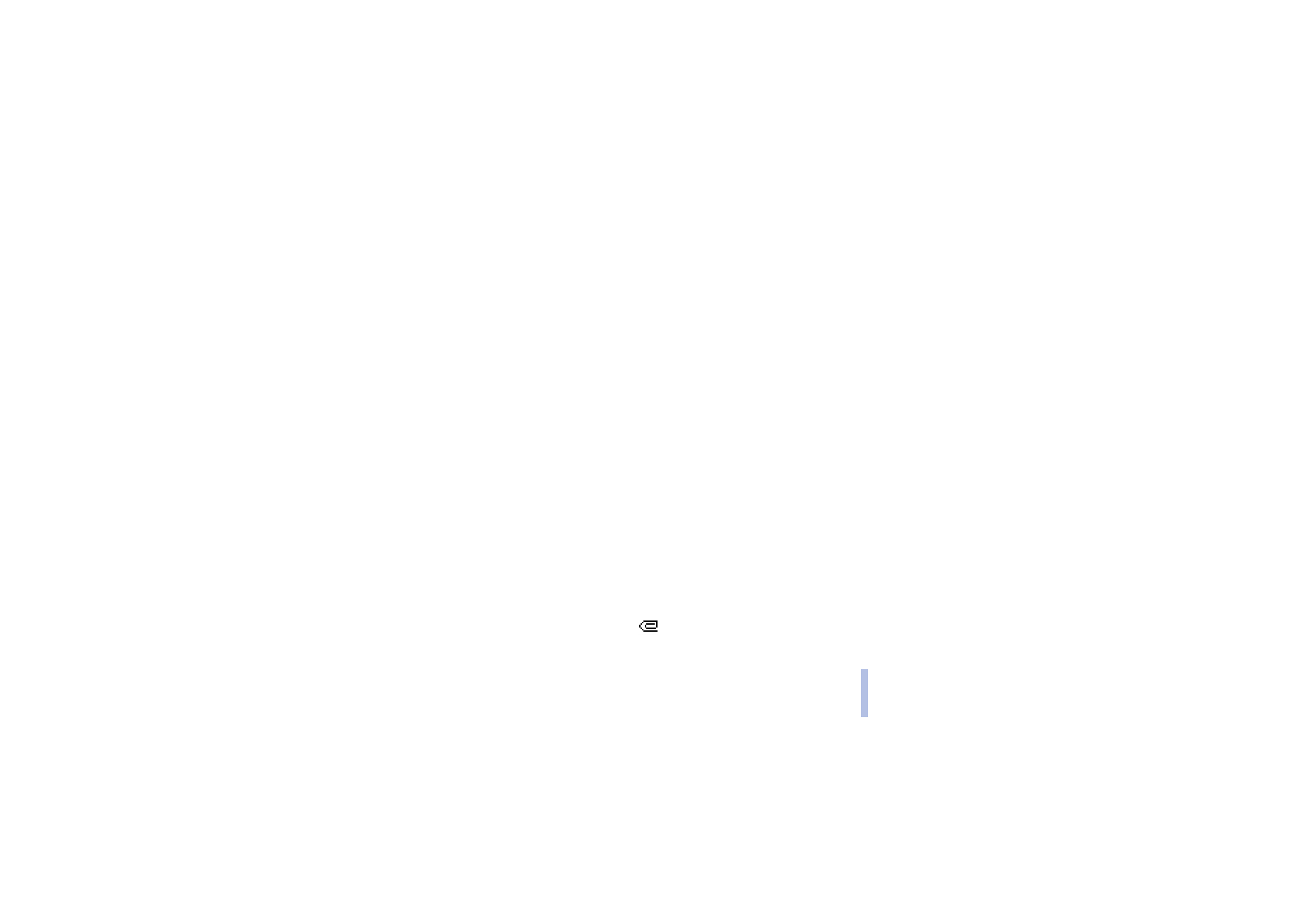
Copyright © 2004 Nokia. All rights reserved.
Fonctions
de m
enu
61
Fonctions
de m
enu
• Pour insérer un nom à partir de la liste des contacts, appuyez sur
Options
, et sélectionnez
Autres
options
,
Insérer contact
, puis le nom souhaité.
Pour insérer un numéro depuis la liste des contacts, appuyez sur
Options
et sélectionnez
Autres
options
, puis
Insérer numéro
.
• Pour insérer une note d'agenda, appuyez sur
Options
, sélectionnez
Insérer
, puis
Note agenda
.
• Pour insérer une carte de visite, appuyez sur
Options
et sélectionnez
Insérer
et
C. visite
.
• Pour supprimer une image, une diapositive ou un clip audio, appuyez sur
Options
et
sélectionnez
Supprimer
, puis la fonction voulue.
• Pour enregistrer le message dans le dossier
Elém. enregistrés
, appuyez sur
Options
et
sélectionnez
Enregistrer msg
.
• Pour indiquer l'objet du message, appuyez sur
Options
et sélectionnez
Autres options
, puis
Modifier sujet
.
• Pour connaître la taille ou le destinataire du message, appuyez sur
Options
et sélectionnez
Autres options
, puis
Détails du msg
. Lors de la rédaction d'un message multimédia, l'espace
disponible restant est affiché à l'écran.
3. Pour visualiser le message ou le diaporama avant de l'envoyer, appuyez sur
Options
et sélectionnez
Aperçu
.
4. Pour envoyer le message, appuyez sur
Envoyer
et sélectionnez
Nº de téléphone
,
Adresse e-mail
ou
A
plusieurs
. Selon votre opérateur, vous pouvez disposer de davantage d'options.
5. Entrez le numéro de téléphone (ou l'adresse e–mail) du destinataire, ou recherchez–le dans les
Contacts
. Appuyez sur
Valider
. Le message est placé dans le dossier
A envoyer
.
L'envoi d'un message multimédia prend plus de temps que celui d'un message texte. Pendant
l'envoi du message multimédia, le témoin animé
est affiché, et vous pouvez utiliser d'autres
fonctions du téléphone. Si l'envoi du message est interrompu, le téléphone essaie de l'envoyer à
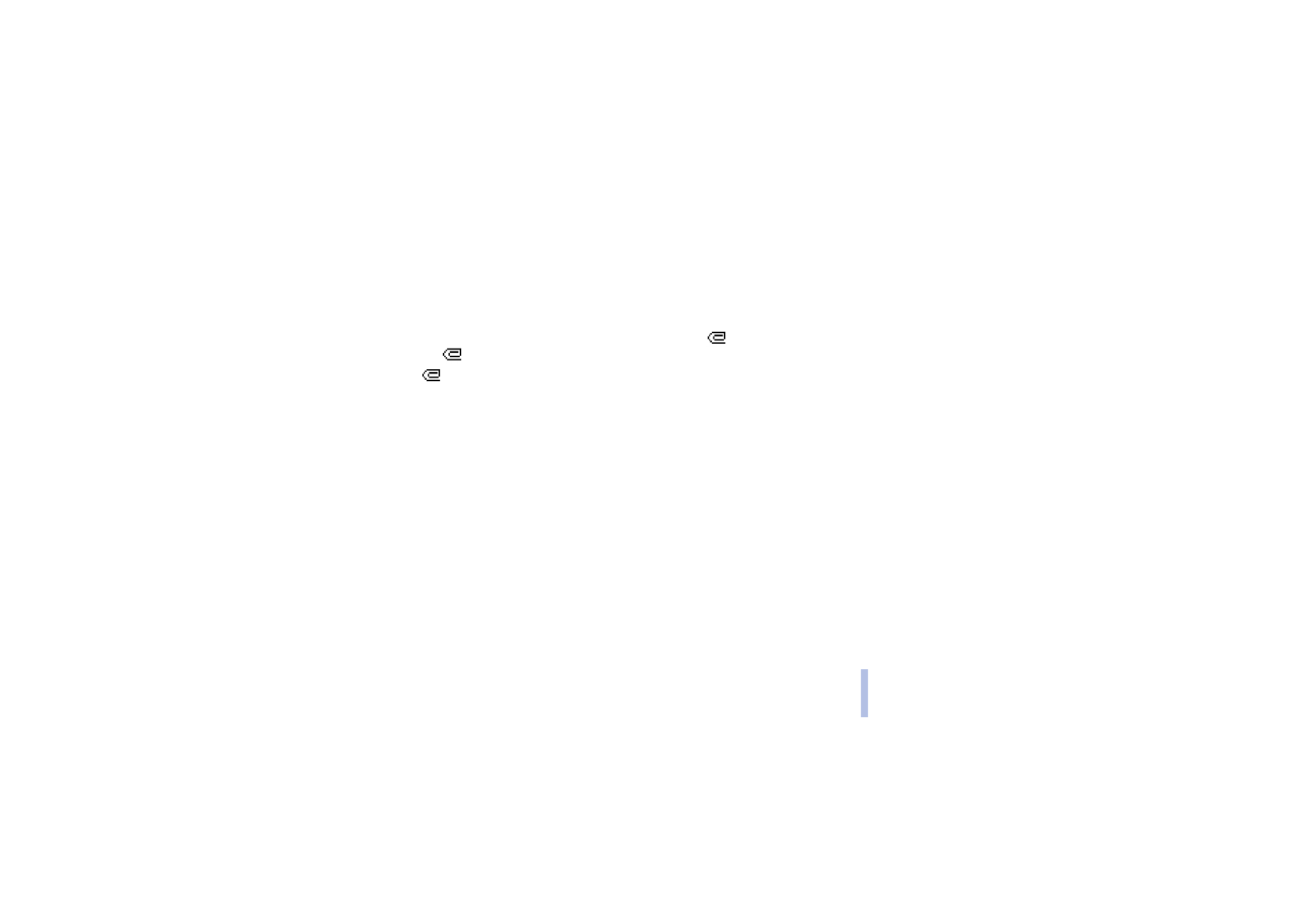
Copyright © 2004 Nokia. All rights reserved.
Fonctions
de m
enu
62
Fonctions
de m
enu
nouveau un certain nombre de fois. En cas d'échec, le message est conservé dans le dossier
A
envoyer
, ce qui vous permet de faire un nouvel essai ultérieurement.
Le message envoyé est alors enregistré dans le dossier
Eléments envoyés
si le paramètre
Enregistrer
messages envoyés
est défini à
Oui
. Voir Paramètres des messages multimédia, page 64. Cela ne
signifie pas pour autant que le message est arrivé à destination.